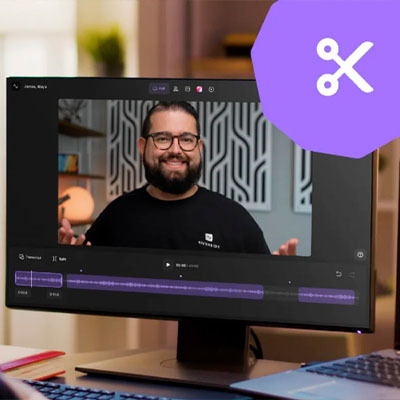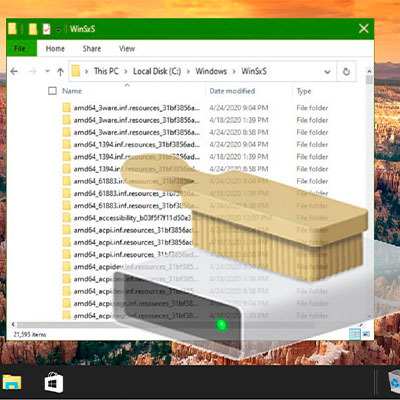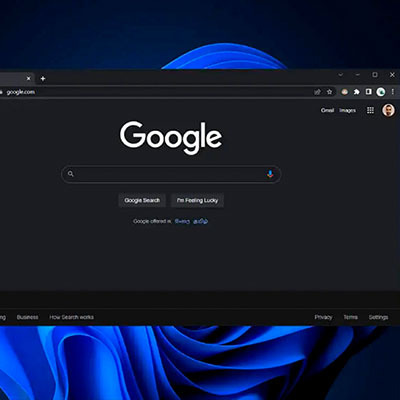Випадкове вимкнення комп'ютера в процесі оновлення — небажана подія. Недарма майкрософтівська операційна система попереджає, що не варто її переривати, коли вона встановлює нові «латки». Але навіть дисципліновані користувачі часом зіштовхуються зі збоєм, при якому зміни, внесені до комп'ютера, не до кінця скасовуються, що блокує запуск ОС.
.jpg)
Чому з'являється помилка «Зміни, внесені до комп'ютера, скасовуються»
Повсюдне поширення інтернету призвело до більш тісної взаємодії користувачів Windows та розробників. Майкрософтівці наполягають на обов'язковій установці оновлень через мережу. Можна обійтися без них чи ні — питання спірне, але з проблемами при інсталяції оновлень стикаються багато хто. Це втрата часу в очікуванні завершення процесу, витрата дискового простору, негативні побічні ефекти після встановлення патчів.
При вимиканні комп'ютера кнопкою в процесі оновлення Windows зазвичай залишається життєздатною, хоч і наполягає на завершенні зміни системних файлів. Більш серйозні наслідки при відключенні світла. Один з можливих варіантів — марні спроби Windows скасувати незавершені зміни. У цьому є основна причина проблеми. В окремих випадках збій відбувається через несправність жорсткого диска.
Розбираємося з друком: 0x0000011b — 4 способи перемогти помилку
Способи розв'язання проблеми «Зміни, внесені до комп'ютера, скасовуються» — таблиця
|
Що сталося |
Що робити |
|
Помилка з часом зникла, комп завантажився |
Спробувати заново оновитися у відповідний момент. У разі потреби запустити усунення несправностей. Перевірити на помилки диск з інсталяцією Windows |
|
Помилка не йде, комп не вантажиться |
Повернути операційну систему до попереднього стану. Можливі варіанти: видалити невдале оновлення, скористатися точкою відновлення, запустити перевірку харда на помилки або відкотити ОС |
Прориваємося до мережі: 10 способів виправити DNS PROBE FINISHED NXDOMAIN — помилку при вході в інтернет
Якщо Windows запускається через деякий час
Не завадить перевірити файли операційної системи на цілісність. Для запуску перевірки відкривають властивості диска та заходять у вкладку «Сервіс».
Надалі намагаємося не допустити вимкнення ПК при зміні системних файлів. Windows не оновлюється, коли їй заманеться. Користувач має простір для маневру, можна вибрати момент для запуску, коли відключення світла малоймовірне.
.jpg)
Якщо Windows не завантажується навіть через час
При збої, пов'язаному з оновленнями, Windows важко скасувати не до кінця виконані зміни. Процес періодично переривається перезавантаженнями, але операційна система так і не стартує. Пройшло приблизно стільки часу, скільки йде на установку патчів, але толку немає? Отже, час пробувати інструкції, пов'язані з відкатом ОС.
Ліквідуємо збій при установці ПЗ: Системна помилка 2503, Windows 10 не впоралася з інсталяцією програми: 9 підказок для усунення
Видалити нещодавно встановлені оновлення
Можливі варіанти:
.jpg)
-
Видалення обновок за допомогою реанімаційного диска, попередньо записаного на завантажувальну флешку. Завантажуємося з Usb-накопичувача. Запускаємо установку Windows. У вікні «Встановлення Windows» замість «Встановити» натискаємо «Відновлення системи». Вибираємо пошук несправностей. У «Діагностиці» тиснемо на Додаткові параметри. Переходимо на Видалення оновлень. Фінішуємо натисканням на «Видалити останнє виправлення».
-
У консолі пишемо wmic qfe list brief з параметром /format:table. Комп'ютер видасть табличку з номерами останніх обновок і датами їх встановлення. Прибиваємо фінальний апдейт командою wusa /uninstall /kb:номер_збійного_оновлення. Підтверджуємо дію, якщо потрібно. Завершуємо процес перезавантаженням.
Якщо збій при встановленні стався з ноутбуком, в середу відновлення іноді вдається потрапити без флешки, натискаючи певну клавішу після кнопки включення. Для HP — Esc, для Acer — Alt + F10, для DELL — F12.
.jpg)
Розв'язуємо проблему з безпекою: Системна помилка 5: відмовлено у доступі Windows 10 — що робити
Відновлення Windows за допомогою точки відновлення
Початок послідовності дій такий самий, як і в першому пункті попереднього розділу статті. Але у вікні Додаткові параметри потрібно вибрати не Видалення обновок, а використання точки відновлення. Відбудеться відкат системних файлів. Метод спрацює у разі, якщо Windows створювала точки відновлення.
На операційній системі, що працює, це можна перевірити через «Панель керування» — «Відновлення». Там є пункт з налаштуваннями. Коли функція включена, скопійовані конфігурації займають місце на диску, процес часом пригальмовує ОС, зате є можливість відкату при збої.
За допомогою Командного рядка
У додаткових параметрах середовища відновлення є консоль. За її допомогою запускають команди:
- chkdsk: /f /r. Якщо після завантаження з флешки диск з Windows став називатися не С, в команді потрібна відповідна буква. Після виконання процедури носій буде перевірено на помилки, утиліта спробує здолати несправність файлової системи.
- sfc/scannow. Утиліта перевірить файли ОС на цілісність, пошкоджені замінить. Якщо не впорається, наберіть DISM з трьома параметрами /Online (робота з віндовим диском) /Cleanup-Image /RestoreHealth, а потім повторіть sfc /scannow.
.jpg)
За допомогою функції «Скидання Windows»
Коли збій не дає операційній системі нормально завантажитися, використовують носій з Windows або WinPE. Для цього можна зробити в пару кліків мишею завантажувальну флешку на іншому комп'ютері з ОС такої ж розрядності. Далі:
- Змінюють порядок завантаження в БІОС або натискають кнопку для входу в завантажувальне меню.
- У вікні встановлення Windows вибирають «Відновлення».
- Натискають Пошук несправностей — Додаткові параметри — Відновлення під час завантаження.
У ноутбуках зі встановленою Windows є розділ диска для повернення до заводських налаштувань. У ньому є все потрібне для відкату без флешки. Достатньо зайти в меню завантаження та вибрати середовище відновлення.
Насамкінець кілька слів про кардинальний спосіб, що дозволяє захистити себе від всіх проблем, пов'язаних з оновленням Windows. Користувачам, які повністю відмовилися від апдейтів операційної системи, не доводиться турбуватися про те, як виправити помилку, при якій зміни, внесені в комп'ютер, скасовуються. Однак відключення відповідної служби для цього недостатньо. Доведеться витратити час на коригування налаштувань або закачати на комп'ютер утиліту типу O&O ShutUp10.
Цікава стаття: Як відключити оновлення Windows 10: 5 цілеспрямованих «треба»